WinZip là phần mềm nén và giải nén file phổ biến, hỗ trợ nhiều định dạng như ZIP, RAR, ISO. Nếu đang tìm cách cài đặt WinZip trên Win 10, Tải Miễn Phí sẽ cùng bạn tìm hiểu các bước chi tiết để cài đặt và sử dụng phần mềm này hiệu quả.
Cách cài đặt WinZip trên Windows 10 đơn giản. Bạn chỉ cần tải xuống phiên bản phù hợp, làm theo hướng dẫn dưới đây để nén, giải nén file dễ dàng
Hướng dẫn cài đặt WinZip
Cấu hình đề nghị:
- WinZip hỗ trợ cho tất cả các hệ điều hành Windows, MAC OSX và các thiệt bị di động sử dụng hệ điều hành iOS và Android.
Tải phiên bản mới nhất tại đây:
=> Link tải WinZip
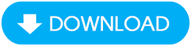
Bước 1: Click phải chuột vào file cài đặt và chọn Install.
Bước 2: Chọn Next để tiếp tục.
Bước 3: Click Change... để thay đổi ổ đĩa chứa file cài đặt, hoặc bạn có thể để mặc định là ô C, sau click vào Next.
Bước 4: Click Install để tiến hành cài đặt.
Bước 5: Chọn Yes để tiếp tục.
Bước 6: Quá trình cài đặt diễn ra trong một vài phút.
Bước 7: Chọn Finish để hoàn tất quá trình cài đặt.
Sau khi cài đặt thành công. Winzip sẽ gửi cho bạn một thông báo hỏi bạn có tiếp tục mua phần mềm không, hay lựa chọn dùng thử (thời gian dùng thử là 21 ngày). Chọn Buy Now để mua hoặc Use Evaluation Version để dùng thử.
Đây là giao diện phần mềm sau khi cài đặt.

https://thuthuat.taimienphi.vn/cai-winzip-nen-giai-nen-file-37n.aspx
Với hướng dẫn trên, bạn có thể cài đặt WinZip trên Win 10 dễ dàng và tận dụng tối đa các tính năng nén, giải nén file ZIP, RAR. Nếu gặp lỗi trong quá trình cài đặt, hãy tham khảo cách khắc phục lỗi cài WinZip để sử dụng phần mềm mượt mà hơn.